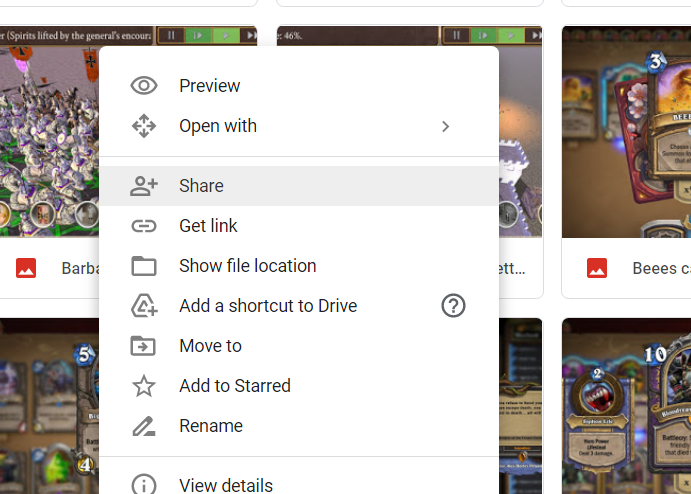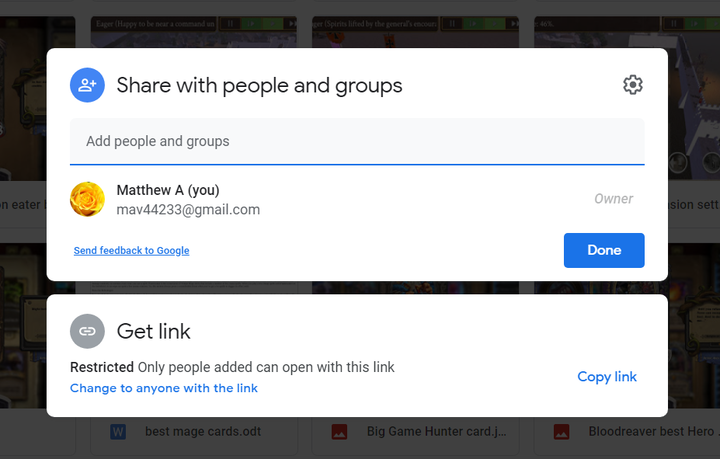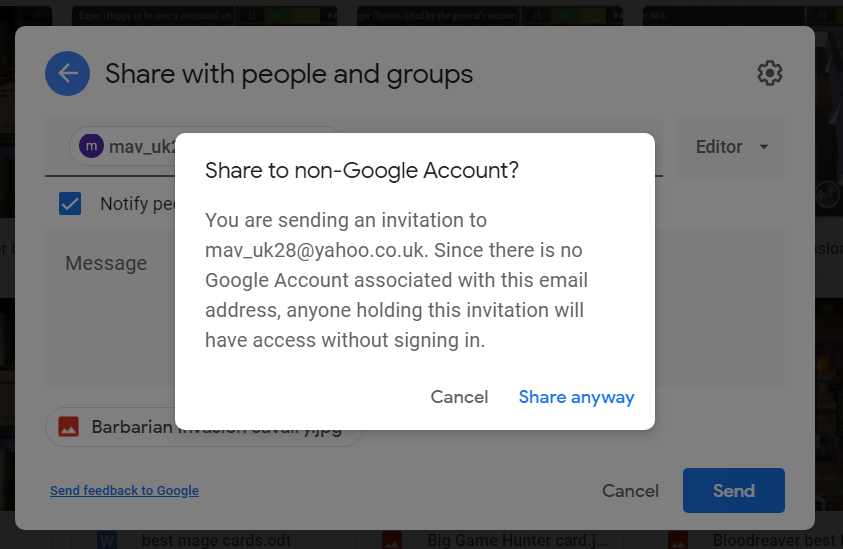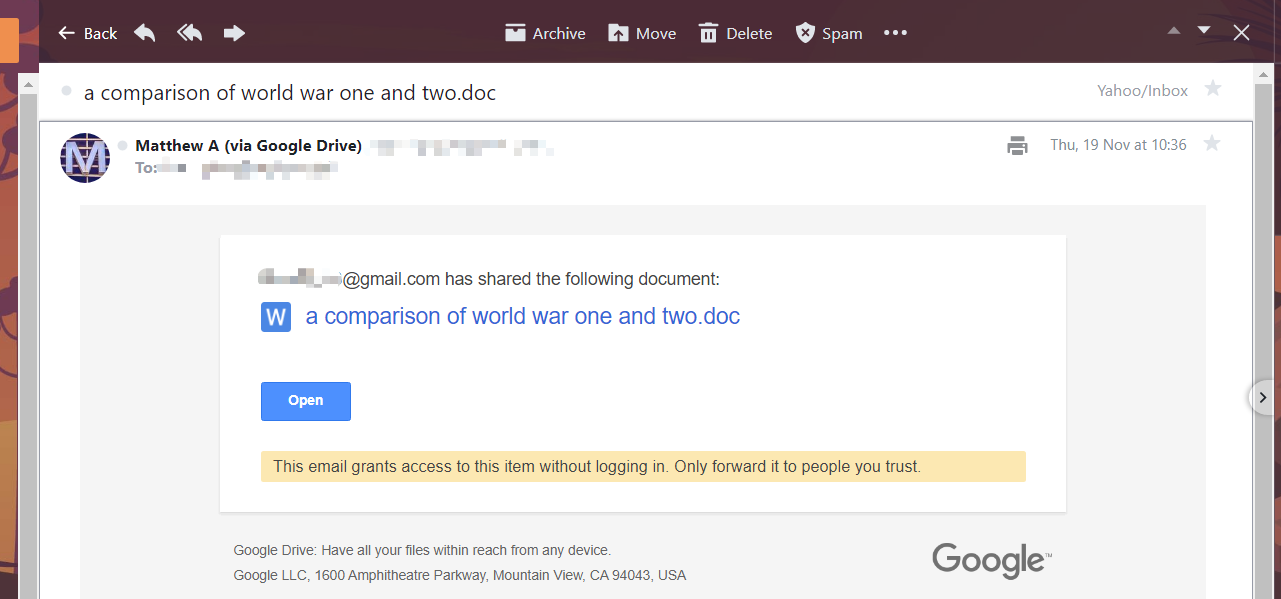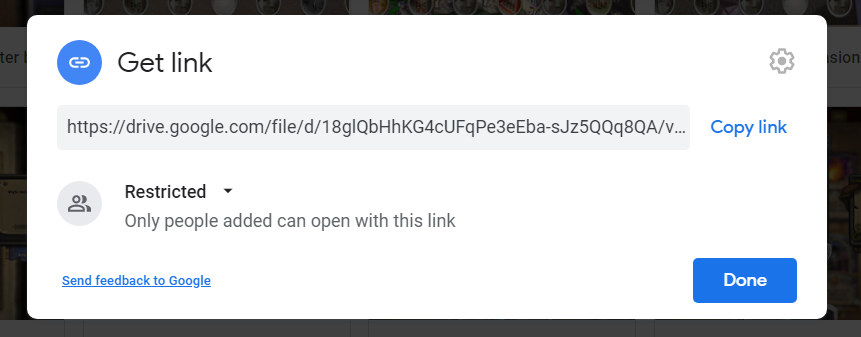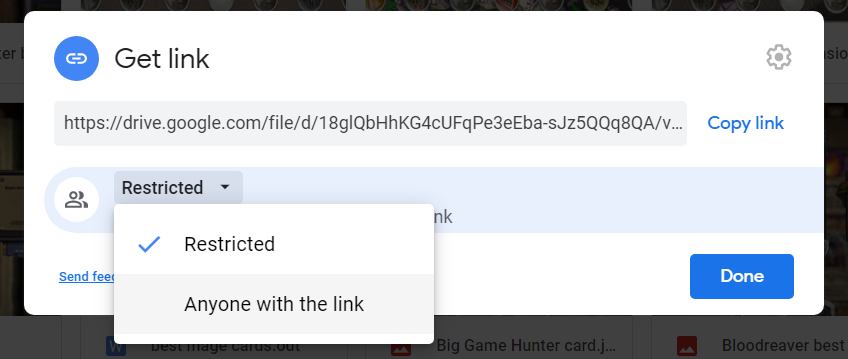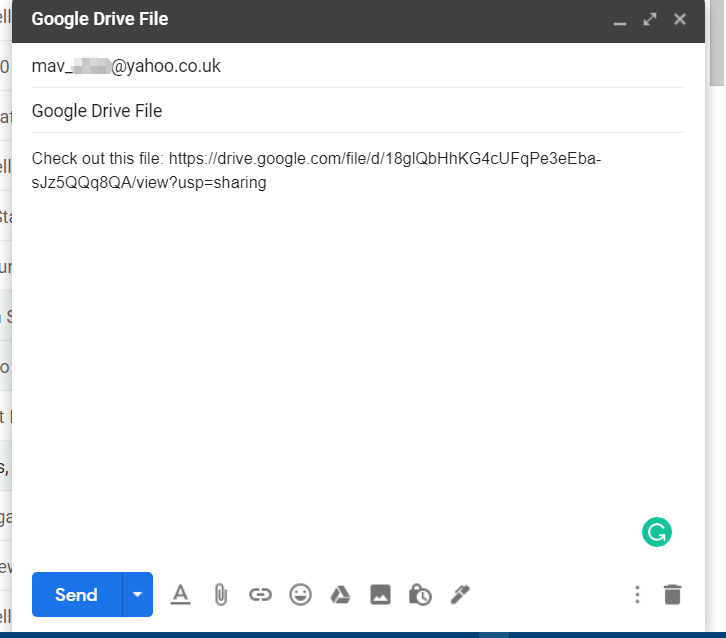Как предоставить общий доступ к папкам Google Диска пользователям, не использующим Gmail
- Параметр «Поделиться» на Google Диске позволяет показывать ваши файлы GD другим пользователям.
- В этом руководстве содержится подробная информация о том, как поделиться файлами на Google Диске с пользователями, не использующими Gmail.
- Вы можете просмотреть статьи о других веб-приложениях на странице «Интернет и облако».
- Посетите наш центр Google, чтобы узнать о других полезных советах и рекомендациях для приложений Google.
Чтобы исправить различные проблемы с ПК, мы рекомендуем DriverFix: это программное обеспечение будет поддерживать ваши драйверы в рабочем состоянии, тем самым защищая вас от распространенных компьютерных ошибок и сбоев оборудования. Проверьте все свои драйверы сейчас за 3 простых шага:
- Загрузите DriverFix (проверенный файл для загрузки).
- Нажмите «Начать сканирование», чтобы найти все проблемные драйверы.
- Нажмите «Обновить драйверы», чтобы получить новые версии и избежать сбоев в работе системы.
- DriverFix в этом месяце скачали 501 404 читателя.
Google Диск – одна из лучших в мире облачных служб хранения данных. Его пользователям иногда необходимо предоставлять общий доступ к папкам или отдельным файлам в облачном хранилище GD.
Поэтому в Google Диске есть опция «Поделиться», которую вы можете выбрать, чтобы делиться папками с помощью ссылок или вложений электронной почты с другими пользователями.
Могу ли я предоставить доступ к Google Диску пользователям, не использующим Gmail?
Некоторые пользователи могут предположить, что они могут делиться папками и файлами GD только с пользователями Gmail, у которых есть учетные записи Google.
Однако вы также можете предоставить общий доступ к папкам GD пользователям, которые не используют Gmail или другие приложения Google в этом отношении.
После этого пользователи, не использующие Gmail, смогут просматривать общие файлы без входа в Google.
Как поделиться файлом на Google Диске без необходимости входа в систему?
1 Поделитесь папкой или файлом как вложение электронной почты
- Сначала откройте страницу Google Диска.
- Щелкните правой кнопкой мыши папку или файл, к которому нужно предоставить общий доступ, чтобы открыть контекстное меню, показанное непосредственно ниже.
![Как предоставить общий доступ к папкам Google Диска пользователям, не использующим Gmail]()
- Выберите опцию Поделиться в контекстном меню, которое откроет опции совместного доступа непосредственно ниже.
![Как предоставить общий доступ к папкам Google Диска пользователям, не использующим Gmail]()
- Затем введите адрес электронной почты не в Gmail пользователя, с которым хотите поделиться файлом, в поле «Добавить людей».
- Введите текст в поле «Сообщение», чтобы сообщить другому пользователю, что вы прикрепили общий файл.
- Щелкните кнопку Отправить.
![Как предоставить общий доступ к папкам Google Диска пользователям, не использующим Gmail]()
- Для подтверждения щелкните опцию «Все равно поделиться».
![Как предоставить общий доступ к папкам Google Диска пользователям, не использующим Gmail]()
После этого пользователь, которому вы отправили вложение, получит электронное письмо, подобное тому, которое показано на скриншоте выше.
В письме говорится, что он предоставляет доступ к прикрепленному элементу без необходимости входа в систему. Таким образом, пользователь может нажать кнопку «Открыть», чтобы просмотреть файлы папки без необходимости входа в Google.
2 Выберите параметр «Все, у кого есть ссылка», чтобы поделиться ссылкой
- Чтобы поделиться ссылкой с пользователем, не использующим Gmail, щелкните правой кнопкой мыши папку или файл в хранилище Google Диска.
- Щелкните Поделиться в контекстном меню элемента .
- Щелкните параметр Получить ссылку.
![Как предоставить общий доступ к папкам Google Диска пользователям, не использующим Gmail]()
- Затем выберите вариант «Все, у кого есть ссылка».
![Как предоставить общий доступ к папкам Google Диска пользователям, не использующим Gmail]()
- Нажмите кнопку Копировать ссылку.
- Откройте Gmail или другой адрес электронной почты, который вы используете, и нажмите кнопку «Написать».
- В поле Кому введите адрес электронной почты, отличный от Gmail, чтобы отправить ссылку .
- Введите заголовок электронного письма в поле Тема.
- Нажмите горячую клавишу Ctrl + V, чтобы вставить скопированную ссылку в сообщение.
![Как предоставить общий доступ к папкам Google Диска пользователям, не использующим Gmail]()
- Нажмите кнопку «Отправить», чтобы поделиться ссылкой с пользователем.
После этого пользователь, получивший ссылку на общий файл, сможет просматривать его, не входя в учетную запись Google Gmail.
Однако имейте в виду, что выбор параметра «Все, у кого есть ссылка» для пользователей, не использующих Gmail, сделает файл доступным для пользователей за пределами вашего домена.
Таким образом, вам не нужно просить пользователей, не использующих Gmail, настроить учетные записи Google, прежде чем делиться с ними папками или файлами GD.
Вместо этого поделитесь своими файлами с пользователями, не использующими Gmail, одним из быстрых и простых способов, описанных выше.